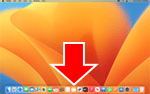Koneksi manual
-
Ketuk area masukan.
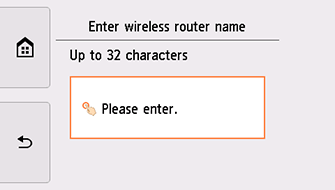
-
Masukkan nama perute nirkabel (SSID). Teks yang dimasukkan sensitif terhadap huruf besar dan kecil.
Jika Anda tidak tahu nama perute nirkabel Anda, lihat petunjuk perute nirkabel atau hubungi produsennya.
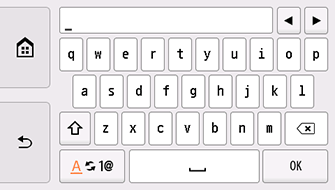
-
Ketuk OK.
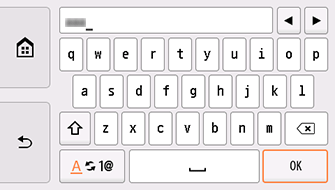
-
Pastikan nama perute nirkabel (SSID) sudah benar.
-
Ketuk OK.
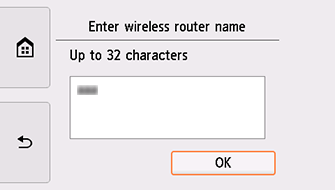
-
Salah satu layar di bawah ini akan muncul.
Jika "Tersambung ke perute nirkabel.(Connected to the wireless router.)" muncul, jaringan tidak memerlukan kata sandi. Lanjutkan dari langkah 11.
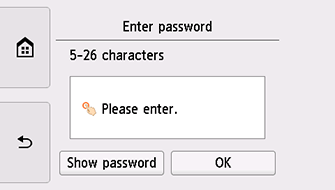
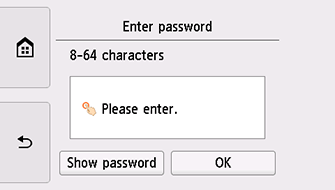
Jika layar yang berbeda muncul, lihat "Penyelesaian Masalah".
-
Ketuk area masukan.
-
Masukkan kata sandi. Teks yang dimasukkan sensitif terhadap huruf besar dan kecil.
Jika Anda tidak tahu kata sandi untuk perute nirkabel Anda, lihat petunjuk perute nirkabel atau hubungi produsennya.
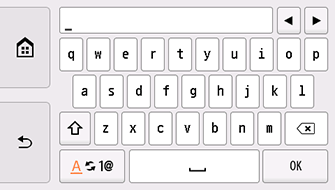
-
Ketuk OK.
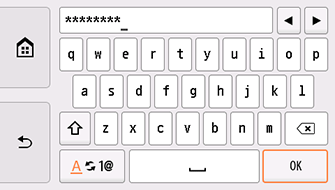
-
Ketuk OK.
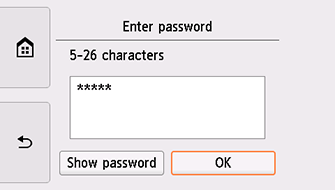
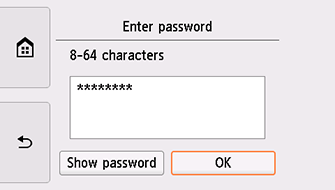
-
Ketika layar di bawah ini muncul, ketuk OK.
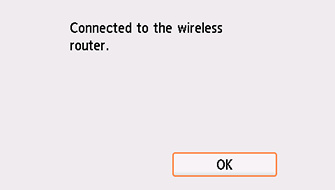
Jika layar yang berbeda muncul, lihat "Penyelesaian Masalah".
-
Ketuk
 pada sisi kiri layar.
pada sisi kiri layar.
Pengesetan koneksi jaringan telah selesai.
Ketika koneksi selesai,
 muncul pada bagian kiri bawah layar.
muncul pada bagian kiri bawah layar.
Windows
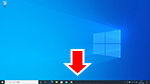
Pada taskbar, klik perangkat lunak aplikasi yang telah Anda gunakan untuk pengesetan, kemudian ikuti instruksi pada layar untuk melanjutkan pengesetan.
macOS
Kembali ke perangkat lunak aplikasi dan lanjutkan pengesetan.
Klik ![]() dalam Dock, ikuti instruksi pada layar untuk melanjutkan pengesetan.
dalam Dock, ikuti instruksi pada layar untuk melanjutkan pengesetan.